Ошибка 651 в Windows не является чем-то необычным, и о ней сообщали несколько пользователей на всех форумах Microsoft. Обычно это происходит, когда пользователь пытается подключиться к Интернету, и причина может быть связана как с регистрацией файлов, так и с IP-адресом.
Независимо от причины, есть разные способы решения проблемы, и в этом посте я оставлю вам все методы и советы, которые могут решить эту проблему.
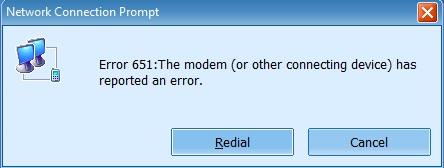
Способ №1: перезагрузить модем
Эта проблема тесно связана с вашим модемом, и первое, что вы можете сделать, чтобы решить эту проблему, — это перезапустить модем.
- Выключите модем и отсоедините его от источника питания.
- Теперь подождите 60 секунд
- Затем подключите модем к источнику питания и включите его.
Надеемся, что после этого процесса эта ошибка соединения с ошибкой 651 исчезнет.
Вы также можете попробовать перезагрузить компьютер, чтобы устранить неполадки в системе.
Способ № 2: сброс протоколов TCP/IP
Ваш IP-адрес — это тот, который ваш модем использует для подключения вашего компьютера к Интернету. Когда с этим IP-адресом что-то не так, вы столкнетесь с этой ошибкой, и вам нужно будет сбросить протоколы TCP/IP, чтобы решить эту проблему, выполнив следующие действия:
- Щелкните правой кнопкой мыши в меню «Пуск» или используйте сочетание клавиш Победить + Икс
- В открывшемся меню нажмите на опцию Windows PowerShell (администратор)
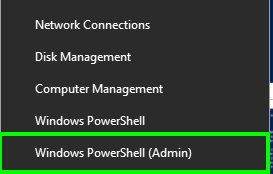
- После этого скопируйте и выполните следующую команду:
netsh int ip reset - Перезагрузите компьютер и проверьте, успешно ли исправлена ошибка.
Способ № 3: безопасная загрузка
Если вы уже не можете подключиться к Интернету, вы можете попробовать использовать безопасную загрузку для устранения любых проблем с программным обеспечением в Windows 10.
Чтобы войти в безопасную загрузку в Windows 10, вы можете выполнить следующие действия:
- Нажимайте клавиши Победить + р чтобы открыть окно «Выполнить»
- В поле скопируйте команду
msconfigи нажмите Входить - Утилита System Configuration запросит у вас права администратора, нажмите Да
- Оказавшись там, перейдите к Ботинок вкладка
- Там поставьте галочку Безопасная загрузка в разделе Параметры загрузки
- Также проверьте вариант Сеть чтобы включить интернет на вашем компьютере
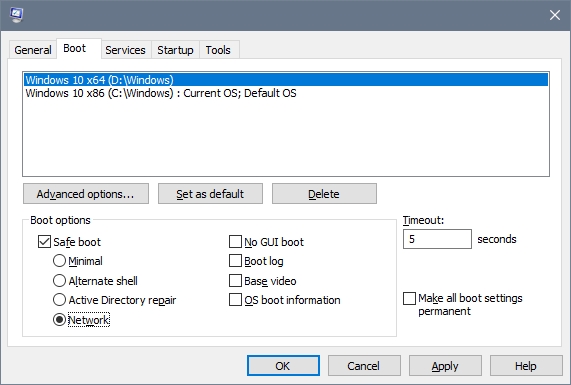
- Нажмите на ХОРОШО
- После перезагрузки компьютера вы окажетесь в безопасной загрузке, и там вы сможете проверить, исчезла ли ошибка 651; если это так, вам нужно восстановить систему до предыдущей даты, когда все работало правильно.
Способ № 4: отключить IPv6
Некоторые пользователи на форумах Microsoft сообщают, что они могут успешно решить эту проблему после отключения IPv6 на своем сетевом адаптере.
Если вы не используете IPv6 для подключения компьютера к Интернету, вы можете отключить его, выполнив следующие действия:
- Нажимайте клавиши Победить + я чтобы открыть утилиту настроек
- Нажмите на раздел Сеть и Интернет
- Прокрутите вниз и нажмите на кнопку Изменить параметры адаптера
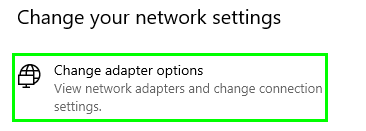
- Откроется окно «Сетевые подключения», щелкните правой кнопкой мыши сетевой адаптер по умолчанию, затем нажмите Характеристики
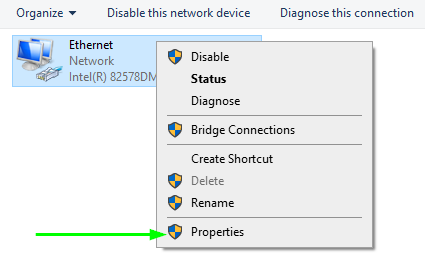
- В открывшемся окне прокрутите вниз и снимите флажок Интернет-протокол версии 6
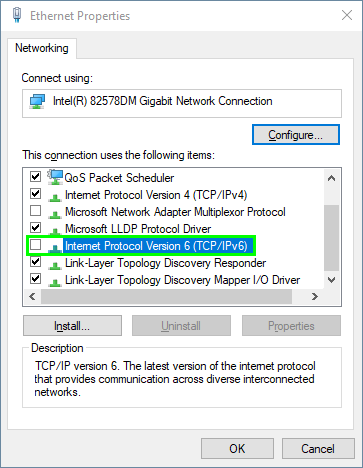
- Нажмите OK, чтобы применить изменения, а затем снова попробуйте подключиться к модему и проверьте, устранена ли проблема.
Способ № 5: отключить службы при запуске
В Windows есть некоторые службы, работающие при запуске, но устанавливаемые вами программы также создают некоторые службы, которые запускаются при включении компьютера.
Иногда одна из этих служб может быть причиной того, что вы не можете подключиться к модему; поэтому вам нужно будет отключить эти службы, чтобы найти проблемную.
- Откройте окно «Выполнить» с помощью сочетания клавиш Победить + р
- Введите команду
msconfigи нажмите Входить - В утилите «Конфигурация системы» перейдите к Услуги окно
- Там поставьте галочку Скрыть все службы Microsoft а затем нажмите на кнопку Отключить все
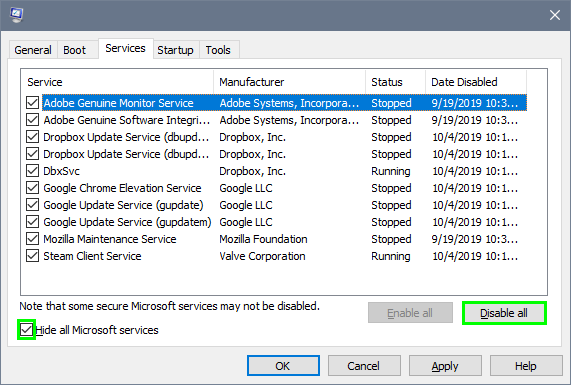
- Нажмите на ХОРОШО применить изменения и перезагрузить компьютер
- После перезагрузки ПК попробуйте снова подключиться к модему.
- Если ошибка не появляется после этого процесса, есть одна или две службы, конфликтующие с вашим модемом.
- Чтобы устранить эту проблему, вам нужно вернуться к утилите «Конфигурация системы» и включить каждую службу по одной, а затем перезагрузить компьютер.
- Вам нужно выполнить один и тот же процесс для всех служб, и когда вы найдете проблемную, вы можете приступить к удалению программы, которая создает эту службу.
Способ № 6: обновить сетевые драйверы
Если вам пока не удалось исправить эту ошибку 651, вы можете попробовать обновить сетевые драйверы.
Вы можете сделать это с помощью Центра обновления Windows, а также Диспетчера устройств, но почти во всех случаях он не найдет последние доступные драйверы, потому что у них небольшая база данных.
Чтобы найти последние доступные драйверы, я всегда рекомендую использовать средство обновления драйверов, в частности Driver Booster.
- После загрузки Driver Booster запустите файл и следуйте указаниям мастера для установки.
- Когда установка завершится, нажмите на СКАНИРОВАНИЕ
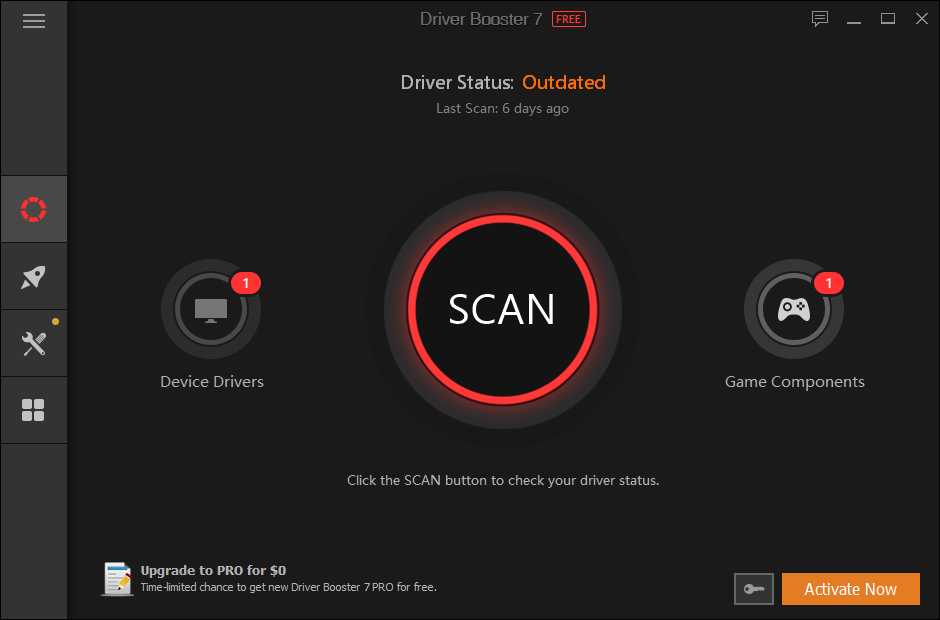
- Программа начнет сканирование вашего сетевого адаптера, а затем покажет вам последний доступный драйвер; также вы увидите дату вашего драйвера и даты нового
- Чтобы установить этот драйвер, нажмите на кнопку Обновить сейчас рядом с разделом Сетевой адаптер
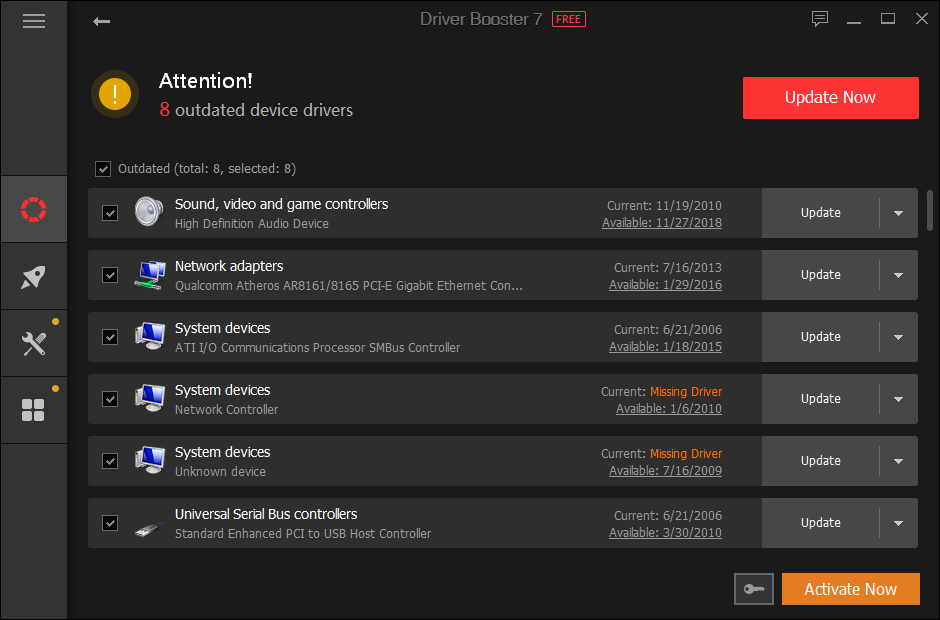
- Когда он закончится, перезагрузите компьютер
- Наконец, попробуйте снова подключиться через модем, и, надеюсь, вы больше не увидите эту ошибку.
Способ № 7: отключить автонастройку
Обычно эта функция автонастройки Windows делает передачу данных более быстрой и эффективной, но на некоторых форумах сообщалось, что это причина сбоя подключения к модему.
Итак, вы можете попробовать отключить эту функцию, чтобы решить эту проблему:
- Откройте меню «Пуск» и найдите слово команда
- Щелкните правой кнопкой мыши первый результат и выберите Запустить от имени администратора
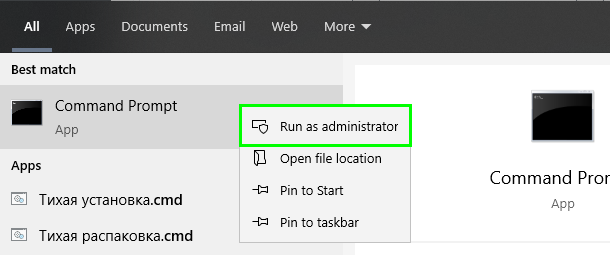
- Открыв командную строку от имени администратора, скопируйте и выполните в ней следующую команду:
Netsh interface tcp set global autotuning=disabled
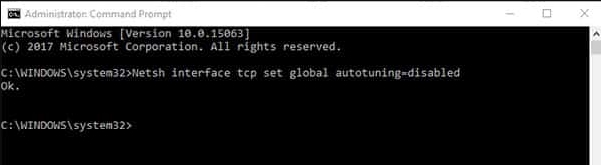
- Теперь перезагрузите компьютер и попробуйте подключиться к модему.
Способ № 8: переустановите файл raspppoe.sys
Эта ошибка 651 была связана с файлом с именем raspppoe.sys, и иногда, когда вы устанавливаете другую версию этого файла, проблема с модемом может быть устранена.
Для этого выполните следующие действия:
- Откройте проводник с помощью сочетания клавиш Победить + Е
- Вот, открой свой
C:водить машину - Теперь перейдите по следующему пути: Windows> System32> драйверы
- Там найти файл
raspppoe.sysи щелкните по нему правой кнопкой мыши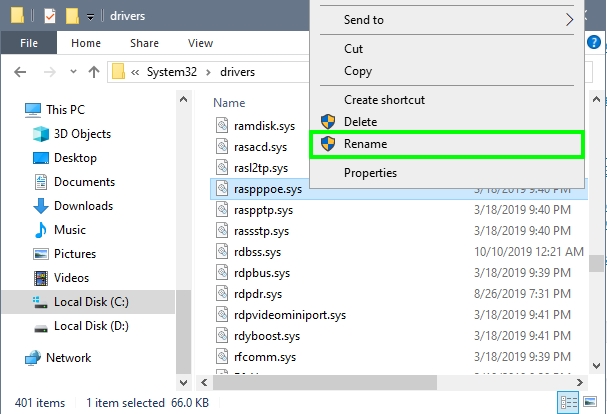
- В открывшемся меню выберите Переименовать и задайте другое имя, что-то вроде этого
raspppoe.sys.bak - Теперь нажмите на следующую ссылку, чтобы загрузить другой файл.
- После загрузки скопируйте этот файл в ту же папку
- Перезагрузите компьютер, и, надеюсь, ошибка исчезнет.
Способ № 9: Запустите средство устранения неполадок
Если вы все еще сталкиваетесь с этой ошибкой на своем компьютере, вы можете попробовать использовать автоматический инструмент, который поможет вам быстро решить эту проблему.
Я говорю о средстве устранения неполадок, и вы можете запустить его, выполнив следующие действия:
- Перейдите на панель задач и щелкните правой кнопкой мыши на Сеть икона
- В открывшемся меню нажмите на опцию Решение проблем
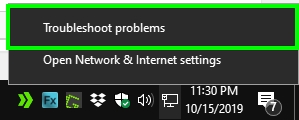
- Откроется новое окно и там нажмите на кнопку у меня другая проблема
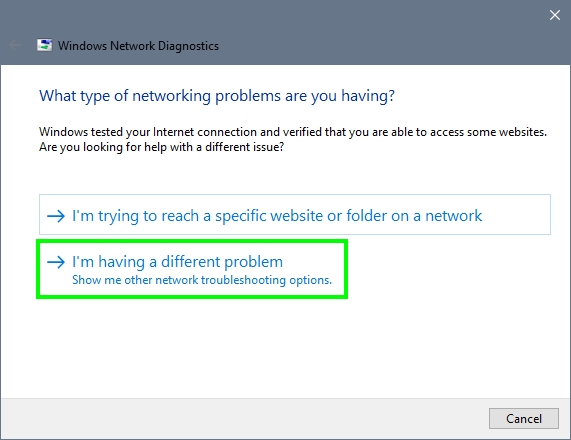
- Теперь нажмите на опцию Используйте определенный сетевой адаптер
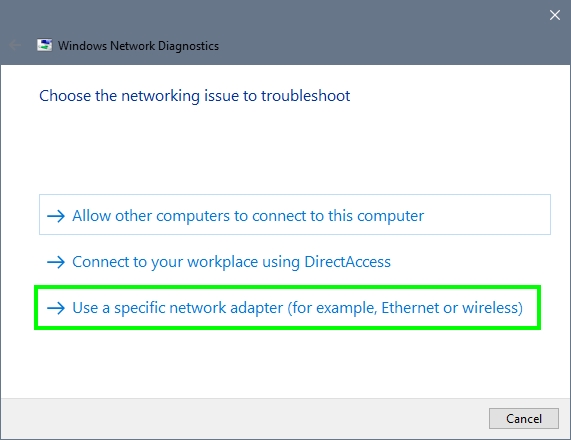
- Там вы увидите список всех ваших сетевых адаптеров, там выберите свой модем и нажмите на Следующий
- На этом этапе средство устранения неполадок начнет искать проблему с вашим модемом и, надеюсь, устранит проблему.
Подведение итогов
Эта ошибка 651 имеет несколько причин, но также имеет несколько исправлений, поскольку она затронула многих пользователей в мире.
В этом посте я оставляю некоторые из лучших советов, приемов, советов и методов, которые, по сообщениям этих пользователей, работают над решением этой проблемы.
Если вам не удалось решить эту проблему, вы можете попытаться опубликовать вашу конкретную проблему на форумах сообщества Microsoft.
Спасибо за прочтение, ниже я оставлю другие статьи о некоторых ошибках Windows: